Managed by WUM
Allgemein
Über Managed by WUM werden Ihnen alle Clients angezeigt, die für die Windows Updates von ACMP verwaltet werden. Das bedeutet, dass alle hier gelisteten Clients den ACMP Server als neuen Windows Update Server eingetragen haben: Sie beziehen die Updates nur noch über den ACMP Server oder über einen seiner File Repositories. Die automatische Verteilung und Installation von Updates erfolgt über die Windows Update Collections, die mit den Containern verknüpft werden.
Die Clients haben Sie während der Ausführung des First Steps Wizard hinzugefügt. Nachträgliche Änderungen lassen sich nur in diesem Reiter vornehmen.
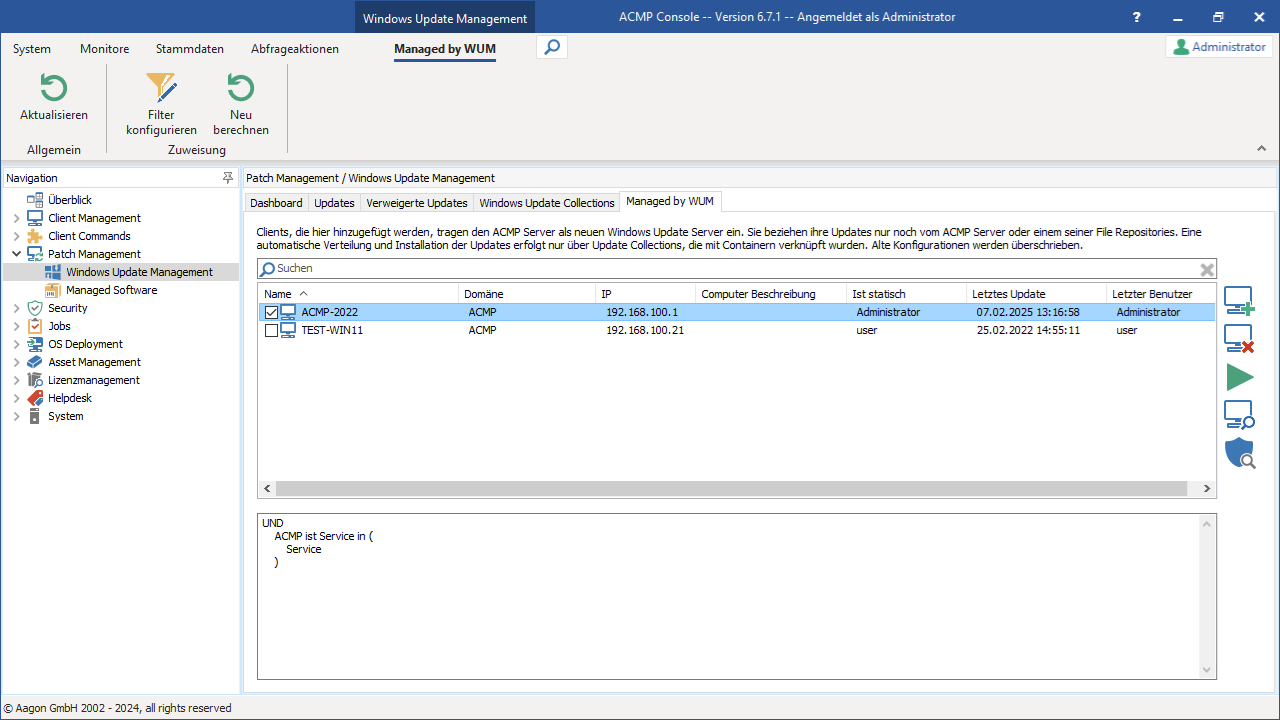
Managed by WUM Übersicht
Aktionen in Managed by WUM
Über die Ribbonleiste können Sie Änderungen an der Zuweisung vornehmen: Sie können entweder den Filter konfigurieren ( ) oder die Client Neuberechnung (
) oder die Client Neuberechnung ( ) starten. Innerhalb der Filterkonfiguration steht es Ihnen frei, mittels des dynamischen Filters die Ergebnisse noch konkreter zu erzielen und Bedingungen festzulegen, nach denen Clients erfasst werden sollen. Beachten Sie dazu, dass die Filtereinstellungen immer auf alle Einträge angewendet werden und nicht explizit nur für einen Client gelten. Stellen Sie außerdem sicher, dass die verwalteten Clients in keinen GPOs (Group Policy Objects) enthalten sind.
) starten. Innerhalb der Filterkonfiguration steht es Ihnen frei, mittels des dynamischen Filters die Ergebnisse noch konkreter zu erzielen und Bedingungen festzulegen, nach denen Clients erfasst werden sollen. Beachten Sie dazu, dass die Filtereinstellungen immer auf alle Einträge angewendet werden und nicht explizit nur für einen Client gelten. Stellen Sie außerdem sicher, dass die verwalteten Clients in keinen GPOs (Group Policy Objects) enthalten sind.
Die Client Neuberechnung dient dazu, dass die Clients, die über das Windows Update Management verwaltet werden, auf dem ACMP Server eingereiht werden. Hierbei handelt es sich um einen manuellen Start der geplanten Serveraufgabe Neuberechnung Windows Updates für verwaltete Clients, die ansonsten nach der eingestellten Startbedingung ausgeführt werden würde. Aktualisieren Sie die Ansicht der ACMP Console, um die Ergebnisse der Neuberechnung zu sehen.
Alle bereits hinzugefügten Clients werden in der Liste als Einträge geführt. Im unteren Teil des Fensters sehen Sie die Filtereinstellungen, die für die verwalteten Clients gültig sind.
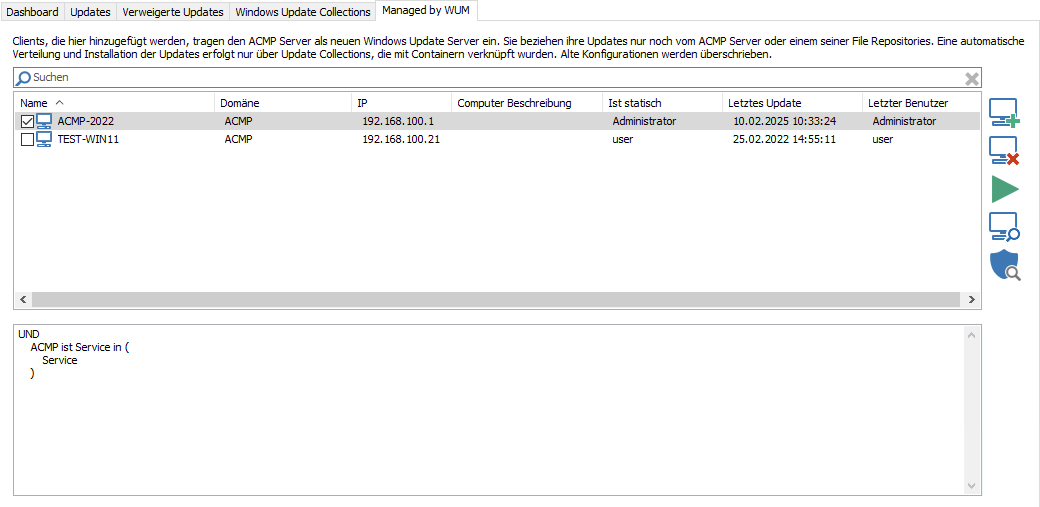
Clients managed by WUM
Über  Clients hinzufügen lassen sich weitere Clients statisch der Liste ergänzen. Wählen Sie dafür aus dem sich öffnenden Wizard aus einem Abfrageergebnis die Clients aus, die Sie ebenfalls verwalten wollen. Um einen Client zu entfernen (
Clients hinzufügen lassen sich weitere Clients statisch der Liste ergänzen. Wählen Sie dafür aus dem sich öffnenden Wizard aus einem Abfrageergebnis die Clients aus, die Sie ebenfalls verwalten wollen. Um einen Client zu entfernen ( ) markieren Sie entsprechende Anzahl und klicken Sie anschließend auf den Button.
) markieren Sie entsprechende Anzahl und klicken Sie anschließend auf den Button.
Möchten Sie auf dem Client einen  Jobs ausführen, können Sie auswählen, ob der Job nur auf ausgewählte Clients oder auf alle Clients ausgeführt werden soll. Über
Jobs ausführen, können Sie auswählen, ob der Job nur auf ausgewählte Clients oder auf alle Clients ausgeführt werden soll. Über  Clients neu durchsuchen können Sie erneut entscheiden, ob alle oder nur ausgewählte Clients durchsucht werden sollen. Unabhängig von den bereits zugewiesenen Jobs und Wartungen lassen sich darüber sofort verschiedene Client-Tasks ausführen. In dem sich öffnenden Agentenplaner können Sie alle auszuführenden Jobs und Scanner auswählen. Diese werden unmittelbar nach der Bestätigung über den Ausführen Button für alle ausgewählten Clients gestartet. Mit
Clients neu durchsuchen können Sie erneut entscheiden, ob alle oder nur ausgewählte Clients durchsucht werden sollen. Unabhängig von den bereits zugewiesenen Jobs und Wartungen lassen sich darüber sofort verschiedene Client-Tasks ausführen. In dem sich öffnenden Agentenplaner können Sie alle auszuführenden Jobs und Scanner auswählen. Diese werden unmittelbar nach der Bestätigung über den Ausführen Button für alle ausgewählten Clients gestartet. Mit  Defender Scan starten können Sie auf der selektierten Anzahl an Clients einen Scan starten. Wählen Sie hierfür im Wizard das gewünschte Scanprofil aus (Vollständiger System-Scan, System Schnellscan, Ordner- oder Datei-Scan) und klicken Sie auf Ausführen.
Defender Scan starten können Sie auf der selektierten Anzahl an Clients einen Scan starten. Wählen Sie hierfür im Wizard das gewünschte Scanprofil aus (Vollständiger System-Scan, System Schnellscan, Ordner- oder Datei-Scan) und klicken Sie auf Ausführen.


